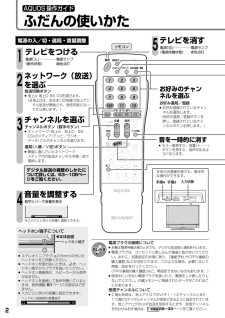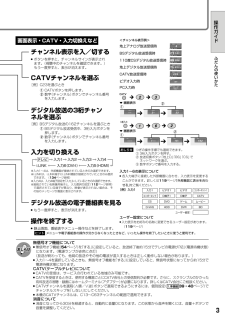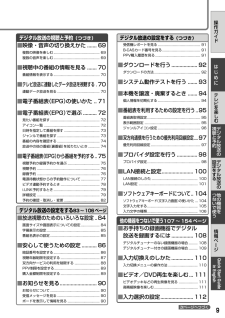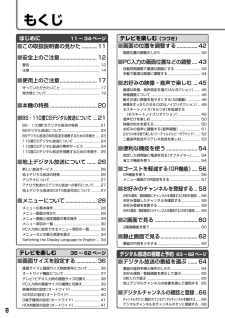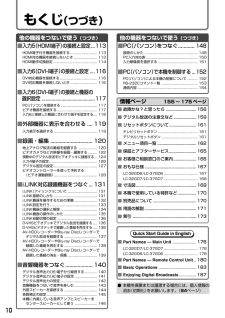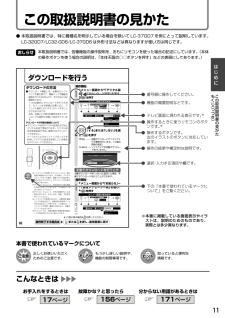Q&A
取扱説明書・マニュアル (文書検索対応分のみ)
"音声"2 件の検索結果
"音声"280 - 290 件目を表示
全般
質問者が納得PCモニターと2つで使う場合グラフィックカードの設定でデュアル設定になってない。
またPCの電源を入れっぱなしで接続したのでbiosでモニターの認識ができてなくて出力されない。
3927日前view105
全般
質問者が納得メーカーサポートに連絡して、修理を依頼する。
基本的には壊れていますので、自分でどうにかできるレベルではありません。
まあ、一度コンセントを抜いて5分くらい待ってからもう一度入れると、復活することもあったりしますけどね。
故障ではなく、ソフトウェア的な問題ならですけど。(可能性は低いですがやってみる価値はあるでしょう)
4934日前view512
2ヘッドホン端子について 30 » ステレオミニプラグ(φ3.5mm)の付いたヘッドホンをご用意ください。 » ヘッドホンを使わないときは、必ず、ヘッドホン端子からプラグを抜いてください。 » ヘッドホン接続時は、スピーカーから音声が出ません。 » ヘッドホンを接続して音声を聴いているときは、音声調整(51ページ)の設定はできません。 » 入力ごとに別々の音量に設定できます。 ヘッドホン接続時の音量表示 ヘッドホン端子 本体前面 ▼ 音を一時的に消す » もう一度押すか、音量(+/-) ボタンを押すと、音声が出るよ うになります。 電源の入/切・選局・音量調整 電源「入」⋯⋯⋯⋯⋯ (動作状態) 電源ランプ 緑色点灯 電源「切」⋯⋯⋯⋯⋯ (電源待機状態) 電源ランプ 赤色点灯 テレビをつける テレビを消す リモコン チャンネルボタン(数字ボタン) » ネットワーク(地上A・地上D・BS・ CS)のメディア(テレビ/ラジオ/ データ)ごとのチャンネルを選びます。 » 最後に選んでいたネットワーク・ メディア内の放送チャンネルを順/逆で 選局します。 数字とバーで音量を表示 選局(∧順/∨逆)ボ...
操作ガイド3入力を切り換える デジタル放送の3桁チャン ネルを選ぶ [例]BSデジタル放送の162チャンネルを選ぶとき ① BSデジタル放送受信中、3桁入力ボタンを押します。 ② 数字(チャンネル)ボタンでチャンネル番号を入力します。 ① CATVボタンを押します。 ② 数字(チャンネル)ボタンでチャンネル番号を入力します。 デジタル放送の電子番組表を見る » もう一度押すと、表示が消えます。 操作を終了する » 静止画面、番組表やメニュー操作などを終了します。 入力1~6の表示について » 各入力端子に接続した外部機器に合わせ、入力表示を変更することができます。詳しくは119ページ「外部機器に表示を合わせる」をご覧ください。 ユーザー設定について » 入力表示をお好みの名称に変更できるユーザー設定があります。(119ページ) [例]入力1画面表示・CATV・入力切換えなど ビデオ1 入力1 ビデオ コンポーネント1D端子1 D端子 CATVDVD ゲーム ユーザー設定: ムービー コンポーネント CSD-VHS HDD DVR BDメニューや電子番組表の操作が分からなくなったときなど、いったん操作を終了...
4AQUOS操作ガイド電子番組表(EPG)の使いかた■番組表 [BSデジタル ⋯ テレビ] 103 NHK h 午後 2:00~午後 3:30名曲リクエスト20 今日 4[水] 5[木] 6[金] 7[土] 8[日] 9[月] 10[火] 11/ 3 [火] 午前1 1:00 で番組表に戻る 青 青 次のページへ 黄 黄 3■番組情報 ▽視聴者によるリクエストの中から特に人気 のある20曲の名曲を厳選! 午前11時 午後 0時 午後 1時 午後 2時 午後 3時 午後 4時 123101 NHK BS1102 NHK BS2103 NHK h今日 ⋯ ⋯ ニッポン温泉巡り 街角ス ⋯ ⋯ ⋯ 俳句の王様 兼⋯ 生⋯ ⋯ 始めての将⋯ スポーツ特⋯ 世界の風⋯ 思い出の⋯ 大相撲七州場所 <中断> 2: ⋯ 名曲リクエスト20 二 B 二 世界の風⋯ 二 大相撲七⋯ 字 2004NNN杯国際⋯ 字 青 緑 黄 赤 黄 青 青 緑 黄 カラーボタン NHK h名曲リクエスト20 午後 2:00~午後 3:30 ■番組情報 ▽視聴者によるリクエストの中から特に人...
操作ガイド7電子番組表︵EPG︶の使いかた︵つづき︶予約した内容を確認する (82ページ) 予約した番組の詳細を確認します。 予約完了 786●BSデジタル放送の視聴契約 BSデジタル放送は、有料放送と無料放送があり、有料放送には、あらかじめ契約して視聴する番組と、番組単位で購入して視聴するPPVがあります。 ●110度CSデジタル放送の視聴契約 110度CSデジタル放送は有料放送で、各放送局との個別受信契約が必要です。その他に、番組単位で購入して視聴するPPVがあります。 ●映像や音声について デジタル放送の一部の番組では、マルチビューや副映像、副音声などの情報が同時に送られてきます。 ●複数のi.LINKを接続しているときは、録画するi.LINK機器を選びます。 ▼PPV番組購入画面の一例 ▼追加購入グループ情報の一例 デジタル放送の録画に関するご注意 デジタル放送のほとんどの番組には「1回だけ録画可能」のコピー制御信号が加えられています。この信号とともに録画された番組は、他のデジタル機器へのダビングができません。 (79~81ページ) 録画機器の選択 「詳細を設定する」を選んだ場合は 映像・音...
6AQUOS操作ガイド電子番組表(EPG)の使いかた (つづき)デジタル放送を視聴中に を押して電子番組表(EPG)を表示させる 番組を選ぶ(日時指定やジャンル検索もできます) 予約の方法を選ぶ(75ページ) 視聴予約: 予約した時刻になると、予約した番組に切り換わります。 ◎ 視聴予約の手順はここまでです。以下の手順は必要ありません。 録画予約( へ): 予約した時刻になると、予約した番組が録画出力端子またはi.LINK端子から出力されます。 録画機器を選ぶ(78~79ページ) ビデオ連動予約: 予約した時間に合わせ、ビデオ機器をビデオコントロール信号で録画開始、終了します。 i.LINK予約: 予約した時間に合わせ、i.LINK接続に対応した機器を録画開始、終了します。 予約しない: 予約をしないで、番組表に戻ります。 予約の方法を選ぶ( 78~79 ページ) 予約する(次ページの へ): 無料放送や契約済みの番組を簡単予約します。 詳細を設定する(次ページの へ): 録画する音声や録画機器の選択、PPVの事前購入などを行います。 12345746▼電子番組表(EP...
9はじめにテレビを楽しむデジタル放送の視聴と予約デジタル放送の設定をする情報ペ ジ他の機器をつないで使うQuick Start Guidein English操作ガイド次ページへつづく デジタル放送の設定をする (つづき)受信機レポートを見る................................................ 91B-CASカード番号を見る........................................... 91PPV購入履歴を見る................................................... 91■ダウンロードを行う................... 92ダウンロードの方法.................................................... 92■システム動作テストを行う ....... 93■本機を譲渡・廃棄するとき ....... 94個人情報を初期化する................................................ 94■ 番組表を利用するため...
8もくじテレビを楽しむ (つづき)■画面の位置を調整する............... 42画面位置の調整のしかた ............................................ 42■ PC入力の画面位置などの調整.... 43自動同期調整で最適な画面にする ............................ 43手動で最適な画面に調整する .................................... 44■お好みの映像・音声で楽しむ ... 45最適な映像・音声設定を選ぶ (AVポジション)....... 45映像調整について....................................................... .46動きの速い映像を見やすくする(QS駆動).............. 49映像をすっきりさせる(3次元ノイズリダクション) ... 49モスキートノイズ(ちらつき)を低減する (モスキートノイズリダクション)........................ 49音声だけを楽しむ...........................
10もくじ (つづき)■Part Names - Main Unit......................176LC-32GD7/LC-37GD7 ...................................... 176LC-32GD6/LC-37GD6 ...................................... 178■Part Names - Remote Control Unit..180■Basic Operations...................................183■Enjoying Digital Broadcasts ................187他の機器をつないで使う (つづき)■PC(パソコン)をつなぐ............ 148接続のしかた ......................................................... ... 148PC入力対応表 ........................................................ .. 150入力解...
11はじめに92 自動ダウンロードを 「しない 」 に設定した場合、手 動でダウンロードを行うことができます。 手動でダウンロードを行うとき 1デジタル設定 機能切換 お知らせ 受信メッセージ一覧 ボード 受信機レポート ダウンロードを行う 1!メニュー画面から @「デジタル 設 定」 ー #「ダウンロード設定」 を選び 、 $を押す 2で 「 する」 または 「しない」 を選 び、 を押す 「する」 ⋯⋯ ⋯ 自動ダウンロードでソフトウェ アの更新を行います。 ( 工場出 荷時の設定) 「しない 」 ⋯⋯ ソフトウェアの自動ダウンロー ドを行いません。 デジタル設定 定 本体設定 機能切換 お知らせ 映像設定 デジタル音声設定 [ PCM] ダウンロード設定 [する] 番組表設定 通信設定 ビデオ連動録画設定 i LINK設定する しない ダウンロードで自動的にソフトウェア更新を行いますか? ■メニュー [デジタル設定 ⋯ ダウンロード設定] »ソフトウェアの受 信 (ダウンロード ) には、数分 程度の時間がかかります。その間は、デジタル リセット...
28メニューについて■テレビ画面にメニューを表示させて、リモコン操作で映像や音声などの調整や各種機能の設定ができます。ここではメニューの基本的な使いかたについて説明します。詳しくは、それぞれのページをご覧ください。(30ページ参照)メニューの基本操作▼リモコン メニュー操作に使うリモコンボタン » メニュー画面の表示を入/切します。 メニューボタン » 上下左右方向にカーソルを移動し、項目を選択します。 » 左右カーソルボタンで、項目の調整を行います。 カーソルボタン(上・下・左・右) 戻るボタン » 先に進みます。 » 選んでいる項目を確定します。 決定ボタン » 1つ前の画面に戻ります。 終了ボタン » メニューの操作が分からなくなったときなど、操作をいったん終了したいときに使うと便利です。 » メニュー表示を終了するとき、メニューボタンと同じように使えます。 を押すと、数値が増えます。 を押すと、数値が減ります。 メニュー画面の見かたメニュー画面の表示時間について»メニュー画面を表示、設定中に約1分間何も操作をしないと、メニュー画面が解除され通常画面に戻ります。»条件によりメニュー項目にマークがつき、灰...
- 1